Vaja
Izrežemo okvir. Za izrez uporabimo orodje za pravokotno izbiranje. V oknu orodjarne Gimp kliknemo na ikono Rectangular ![]() . S kazalcem miške se postavimo na gornji levi rob okvira in narišemo pravokotnik.
. S kazalcem miške se postavimo na gornji levi rob okvira in narišemo pravokotnik.

Če pri risanju pravokotnika nismo zadovoljni, nam program omogoča premikanje izbire. Pri risanju izbire z levo tipko miške, pritisnemo na tipko Alt in z miško premaknemo izbiro. Ko smo postavili izbiro v želeni položaj, spustimo tipko Alt in nadaljujemo z risanjem izbire.
Če smo izbiro že narisali in z njeno postavitvijo nismo zadovoljni, dvokliknemo na ikono orodja za premikanje plasti oziroma izbir ![]() . V oknu Tool Options izberemo premikanje plasti.
. V oknu Tool Options izberemo premikanje plasti.
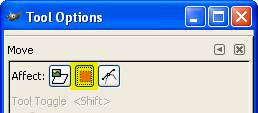
Na podoben način lahko izbire vrtimo, deformiramo in drugo.
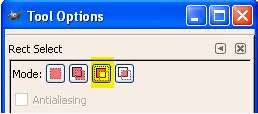
Dvokliknemo na ikono za pravokotno izbiranje in iz okvira izrežemo sliko. V oknu Tool Options izberemo odštevanje izbire.

Risanje izbire pričnemo izven obrobe že obstoječe izbire, pritisnemo tipko Alt in pravokotnik nove izbire zapeljemo v notranjost prve izbire.
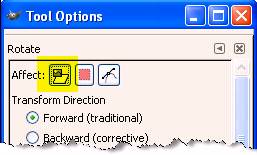
Izbrani del slike zavrtimo za 6 stopinj; dvokliknemo na ikono ![]() . V oknu Tool Options mora biti izbrana možnost Transform Layer. Sliko zavrtimo.
. V oknu Tool Options mora biti izbrana možnost Transform Layer. Sliko zavrtimo.